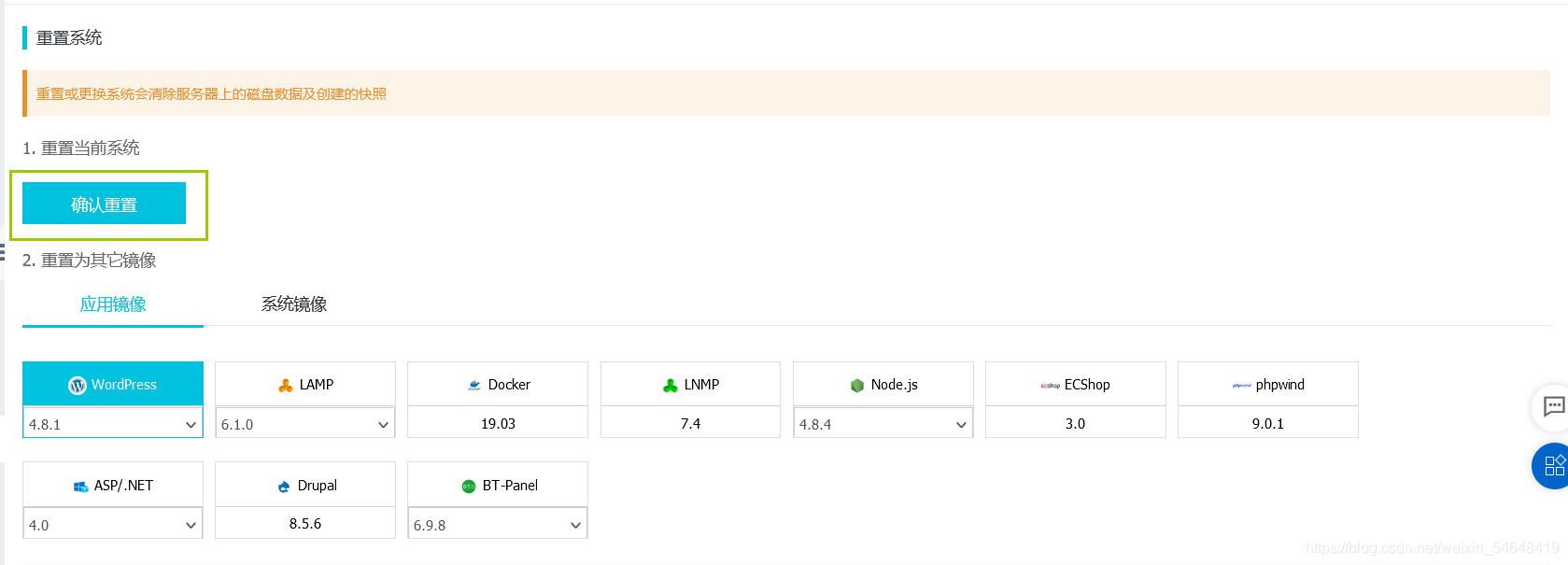你还在为配置时不断出错而发愁吗?你是否被出问题时不断百度而又不断报出新问题所困扰?你是否因为找不出问题而要重置系统,这种前功尽弃的感觉让你当场破防?家人们!系统镜像CentOS+宝塔一键部署wordpress+主题 = 个人博客,如此聪(lan)明(duo)的方法搭建博客 = 有手就行。
系统镜像CentOS
在购买服务器时可选择,或者在服务器信息中重置系统可选择

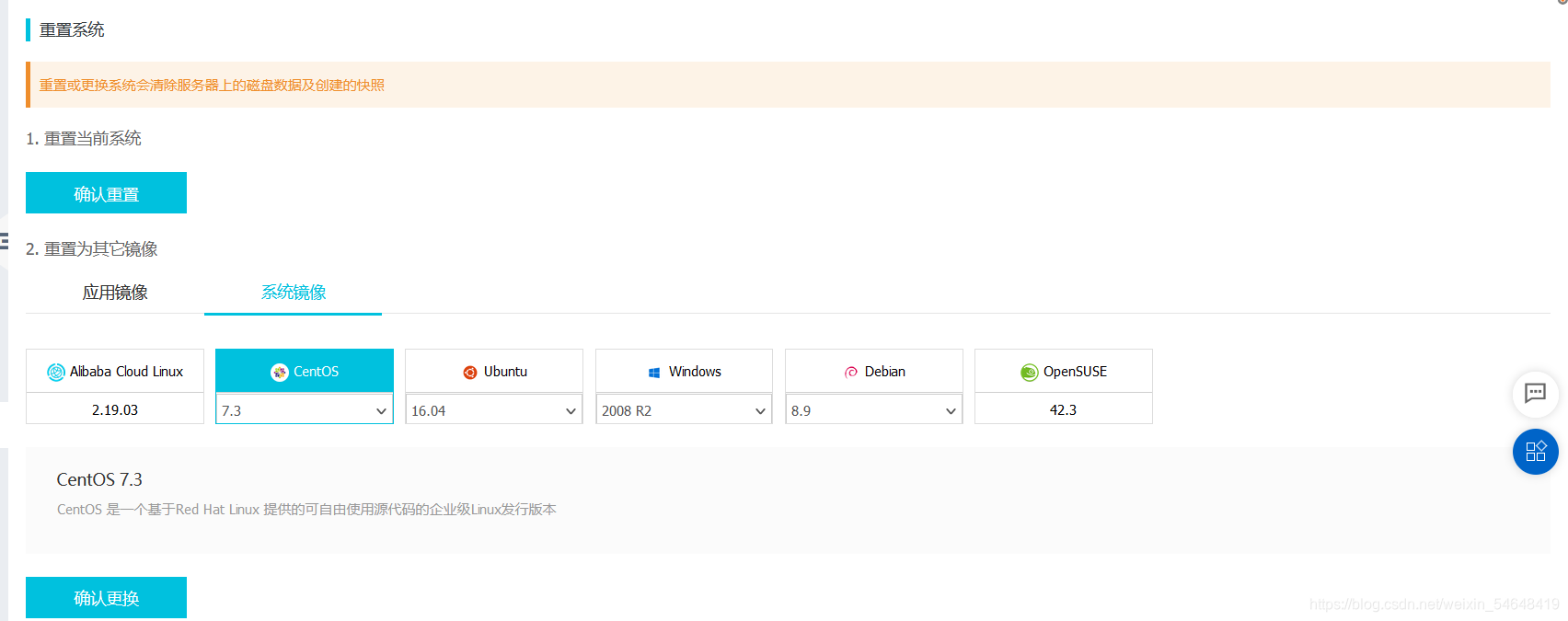
宝塔
安装宝塔,远程连接服务执行各种命令可以使用浏览器直接发起的连接
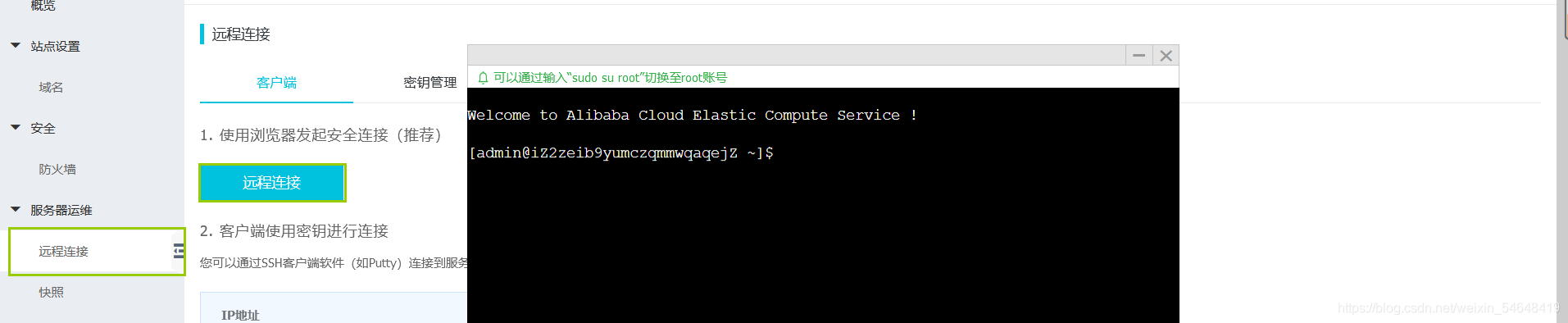
也可以通过SSH客户端软件(如Putty、Xshell)来连接到服务器,这里我用的是Xshell
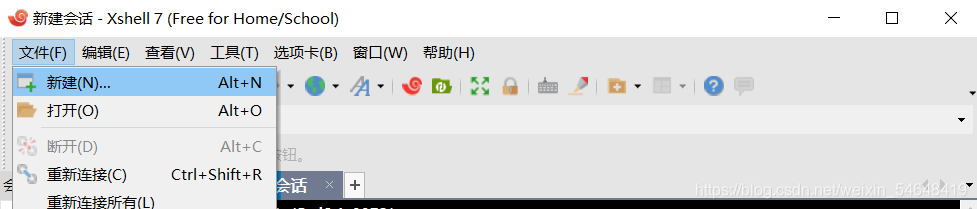
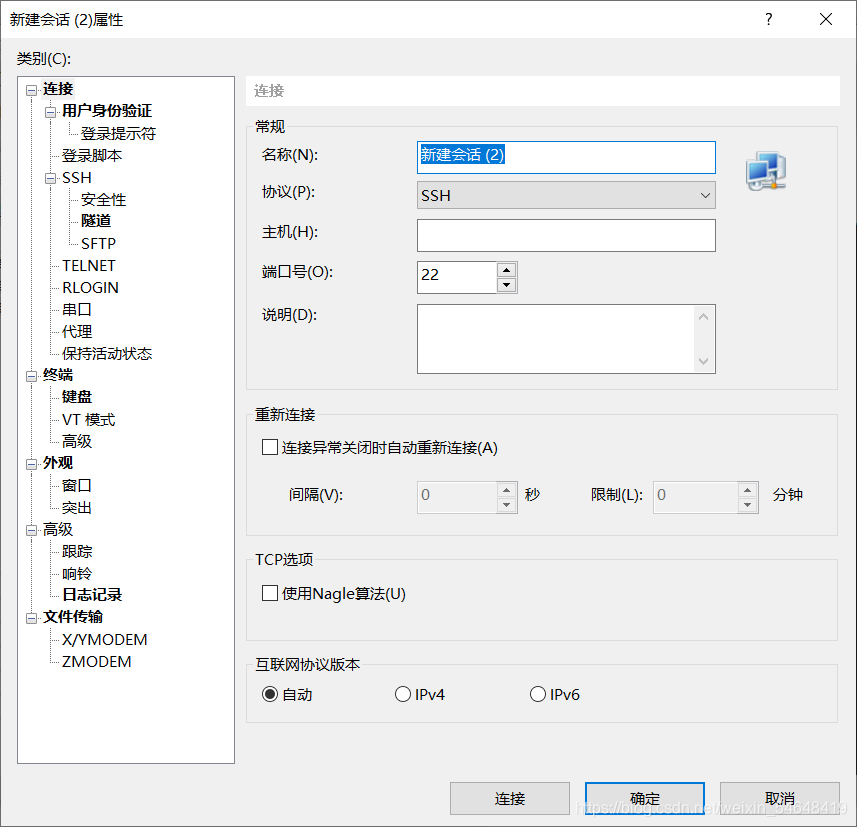
输入主机号(IP地址)后,点击左侧刚刚建立的会话,确定并保存,账号的话在远程连接中查看(应该默认就是root),密码的话也是在那里设置,


输入命令下载宝塔
yum install -y wget && wget -O install.sh http://download.bt.cn/install/install_6.0.sh && sh install.sh

下载的过程中,我们在防火墙中开放8888端口,因为访问宝塔需要8888端口开放。
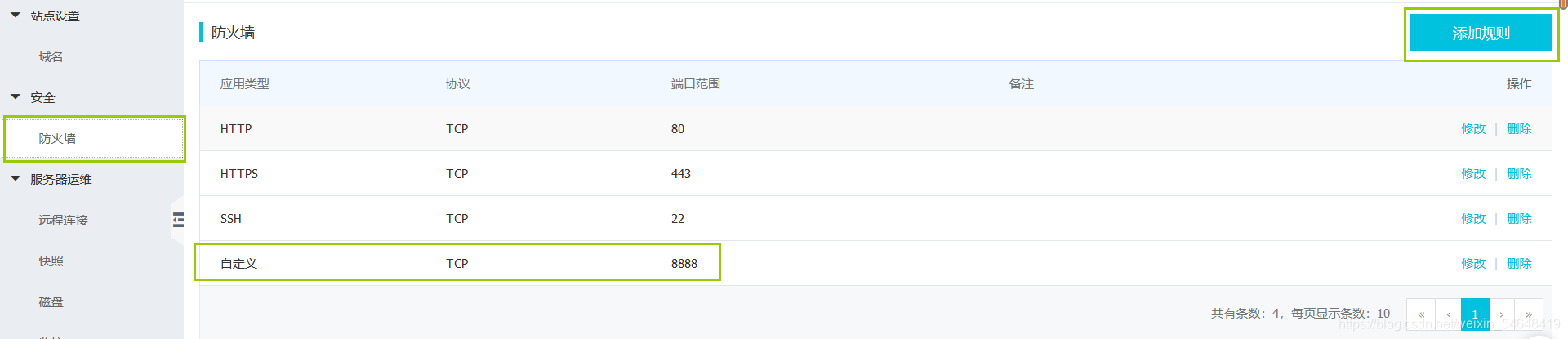
下载过程中会询问我们安装目录,这里y就可以了

这样就是下载成功了,这里我们记住面板地址和用户名密码
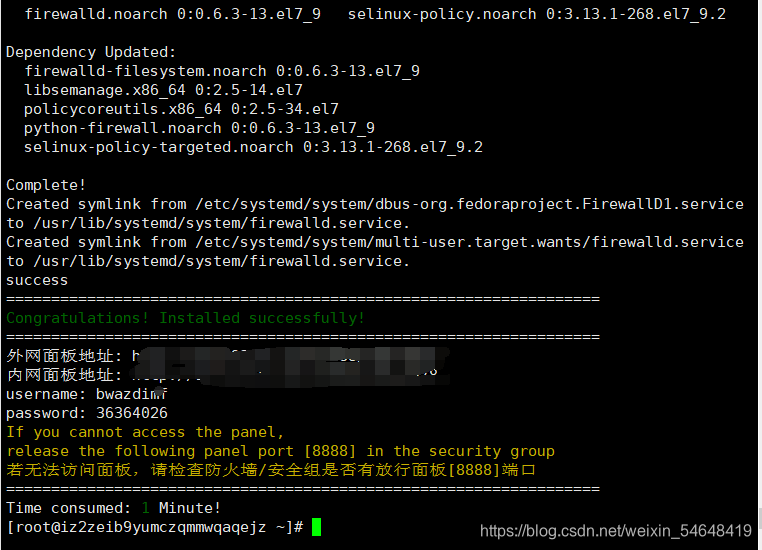
访问地址登陆
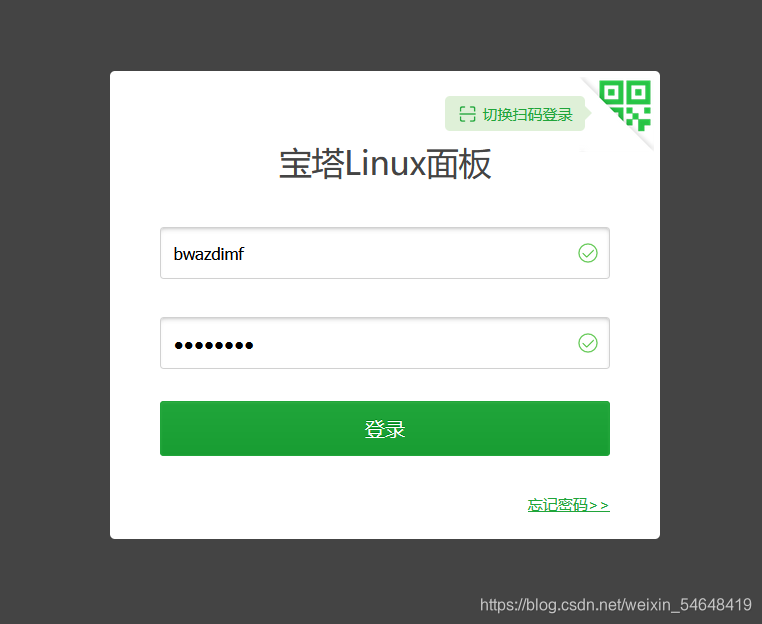
选择LNMP,选择最新的版本,选择编译安装(都可,花不了多少时间)
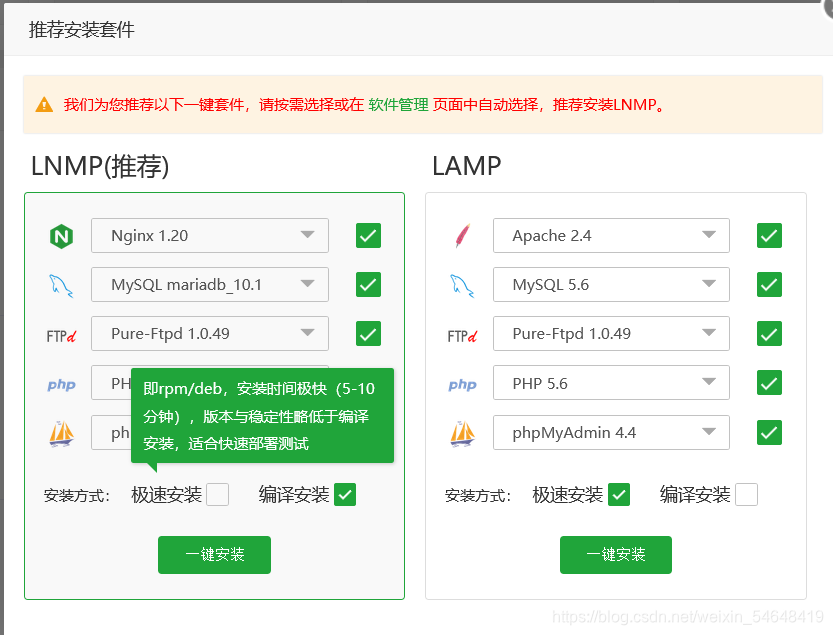
随后在软件商店使用wordpress一键部署,域名就填写自己备案好的已解析好的域名
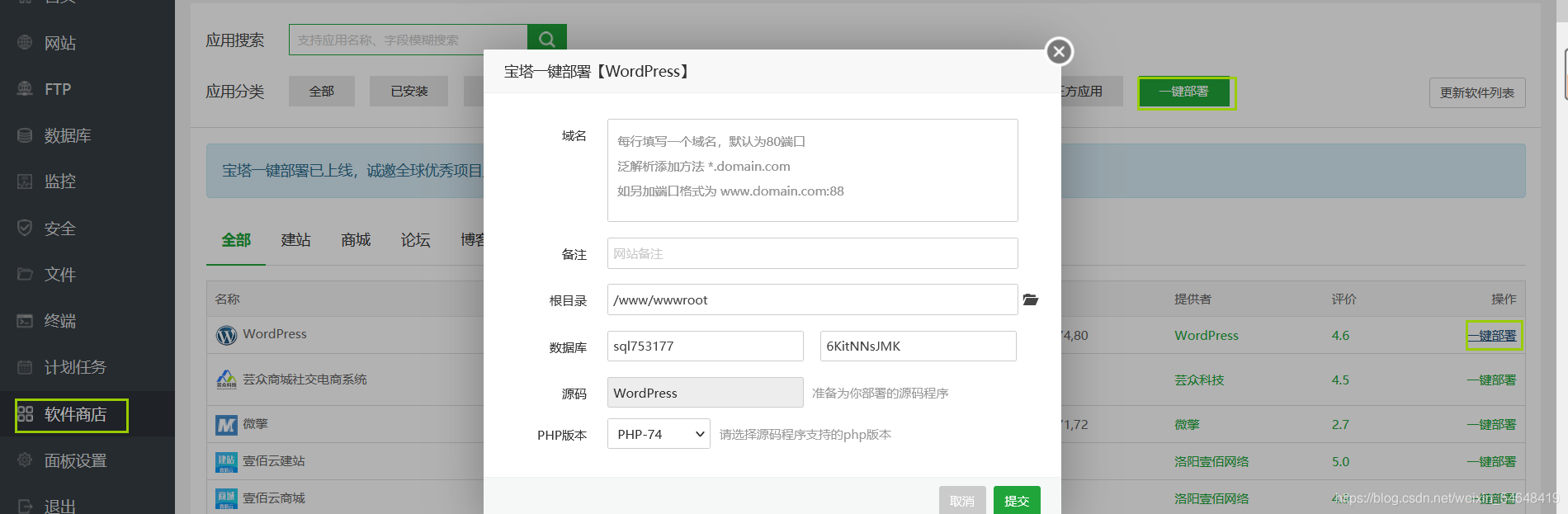
wordpress
在新的页面访问所给的站点,拉到最下面找到简体中文,输入刚刚设置的数据库名,用户名,密码
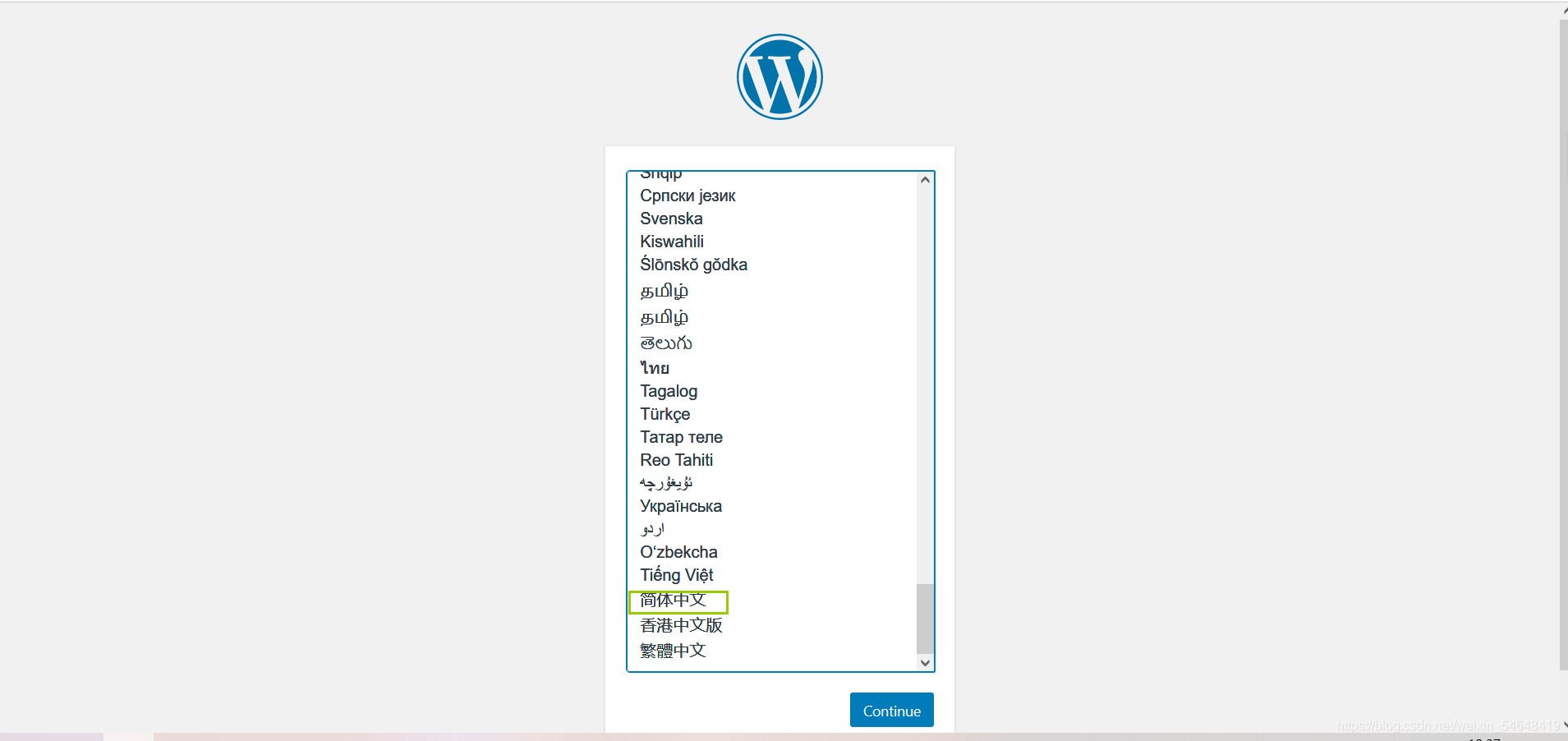
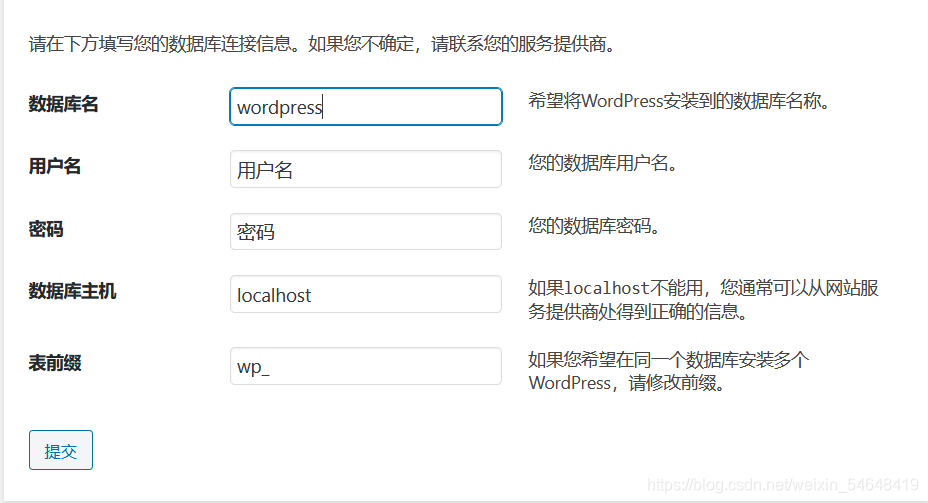
填好后面的信息登陆进去(所填的信息基本上都可以改)
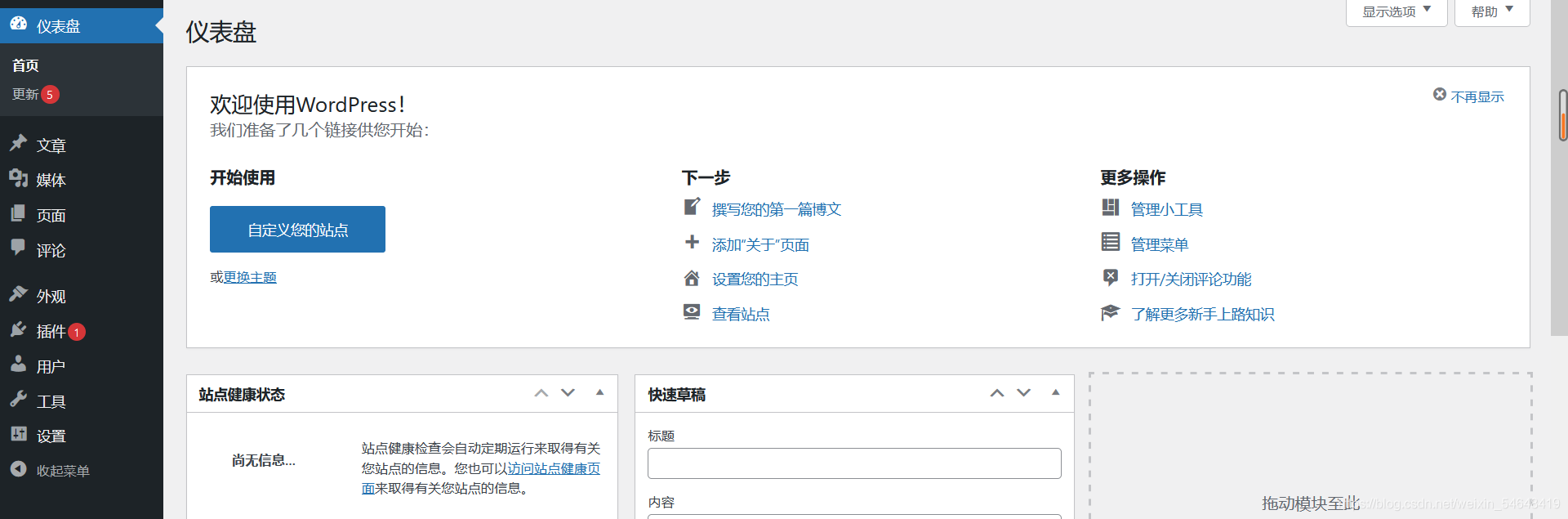
打开这个页面基本上就ok了,这里再点外观 - 主题 - 安装主题,然后挑选自己喜欢的,或者可以在网上直接搜索相关的主题,如果出现任何问题直接重置就好了